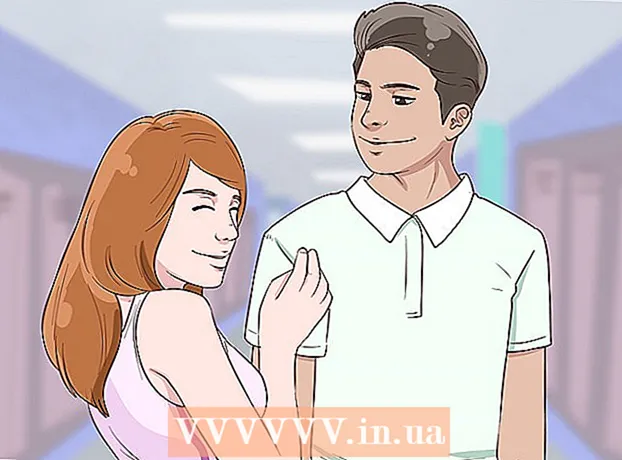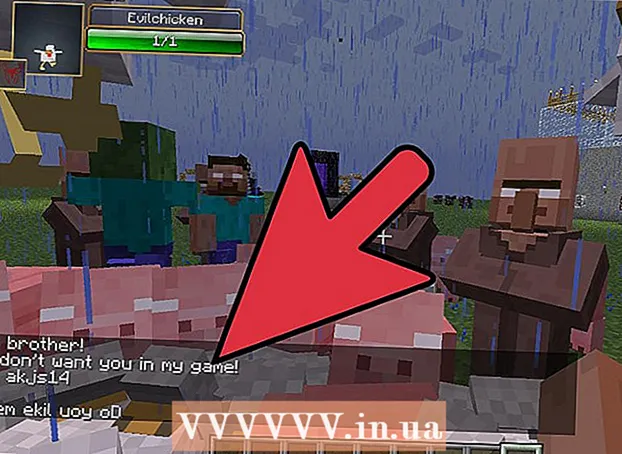Autore:
Monica Porter
Data Della Creazione:
20 Marzo 2021
Data Di Aggiornamento:
1 Luglio 2024

Contenuto
È molto utile se sai come aggiungere più linee di dati a un grafico di Excel. Tuttavia, con i dati multi-unità, potresti trovare difficile creare il grafico di cui hai bisogno. Non preoccuparti, non solo è possibile ma è anche molto facile!
Passi
Metodo 1 di 2: aggiungi il secondo asse Y.
Crea un grafico in exel, assumendo che tutti abbiano le stesse unità.

Vai al grafico e fai clic con il pulsante destro del mouse sulla linea retta del sistema dati in cui desideri aggiungere l'asse Y. In questo esempio, se desideri aggiungere l'asse Y per le percentuali, fai clic con il pulsante destro del mouse sulla linea rossa.
Seleziona "Formato serie di dati".
In "Asse", seleziona il pulsante di opzione accanto a "Asse secondario".

Seleziona OK, vedrai apparire il secondo asse Y sul grafico. annuncio pubblicitario
Metodo 2 di 2: modificare il tipo di grafico del secondo sistema di dati
Di nuovo nel grafico, fare clic con il pulsante destro del mouse sulla linea retta del sistema di dati a cui si desidera aggiungere l'asse Y. In questo esempio, se desideri aggiungere l'asse Y per una percentuale, fai clic con il pulsante destro del mouse sulla linea rossa.
Seleziona "Cambia tipo di grafico serie".
Seleziona il tipo di grafico per il quale desideri aggiungere una seconda serie di dati. In questo esempio è un grafico a barre. annuncio pubblicitario
Consigli
- È possibile creare tre o più assi Y in Excel utilizzando EZplot o Multy_Y da OfficeExpander.com. Usa prima la versione di prova per essere più sicuro delle tue esigenze.
- Puoi applicarlo in anticipo su semplici campioni di dati per usarlo in modo più fluido.